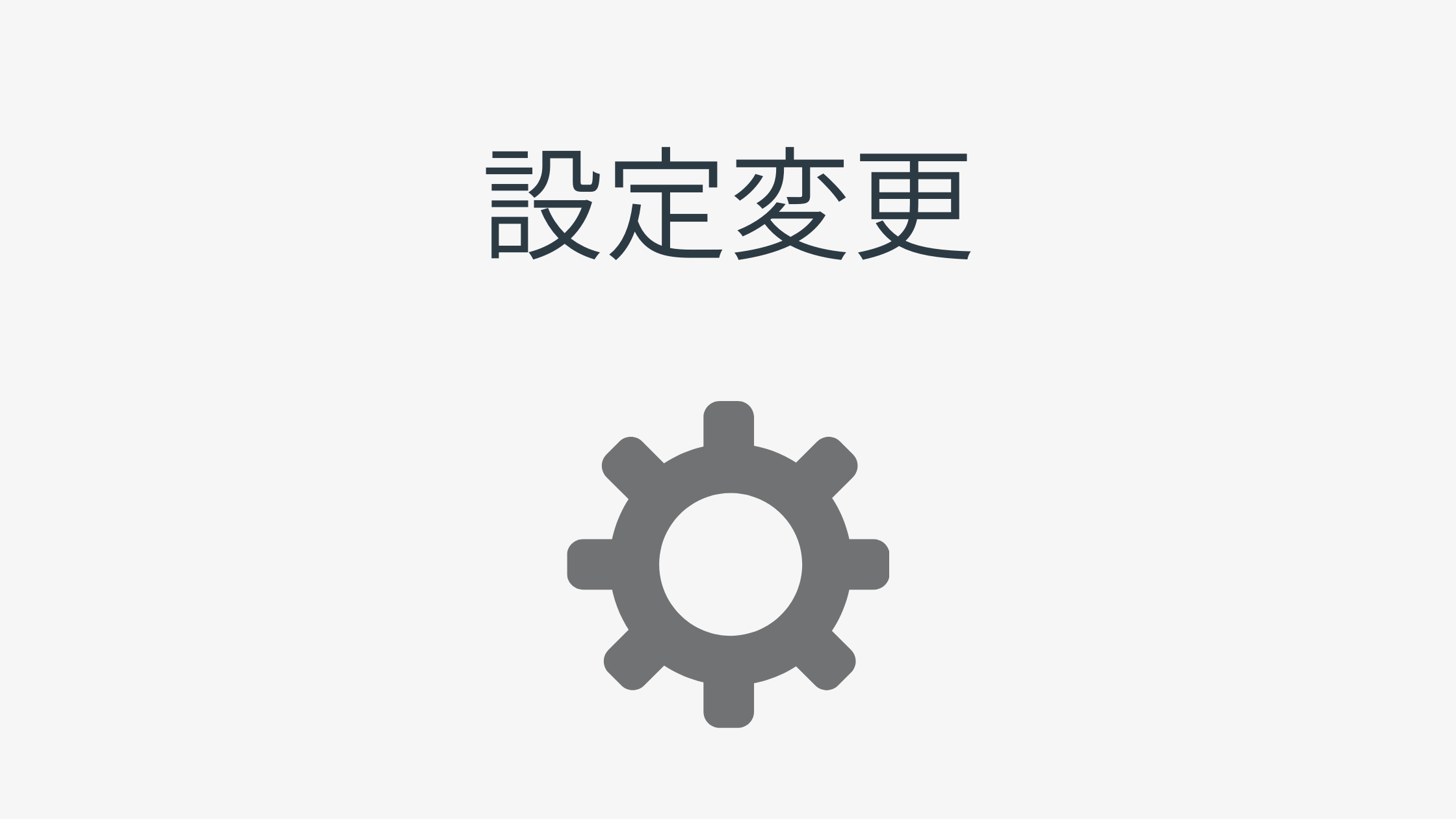基本動作
| 自動貼り付けを有効にする | ONにした場合クリップボード履歴や定型文選択時に、自動でキャレット位置に貼り付けます。 |
| キャレット位置を取得できた場合に送信する | ONにした場合キャレット位置が取得できた場合に自動貼り付けを行います。 |
| Altキー押しながら選択で逆の動作をする | 自動貼り付けが有効の場合、Altキーを押しながら選択で自動貼り付けは無効になります。自動貼り付けが無効の場合、Altキーを押しながら選択で自動貼り付けは有効になります。 |
| Altキーアップを送信しない | Altキー動作に問題がある場合にチェックしてください。 |
| タスクトレイのツールチップにクリップボードを表示 | タスクトレイのツールチップにクリップボードを表示することができます。 ※テキストのみ、それ以外はアプリ名を表示 |
| 自動貼り付け時のWAIT | うまく自動貼り付けがされない場合、この値を増やしてください。(0~2,000ミリ秒) |
| 自動貼り付けのキー | Ctrl+VかShift+Insertを選択できます。Ctrl+Vで貼り付けられない場合に変更してください。 |
| 起動時 | 起動時にFIFO/LIFOモードにしたり、監視を停止する事が可能です。 |
メイン画面
| 画面の不透明率 | メイン画面の不透明率を指定します。メイン画面上でShift + ホイールでも動作します。 |
| メイン画面の横幅 | メイン画面の横幅を指定できます。(255~999ピクセル) |
| 一覧の上下余白 | メイン画面の一覧の上下の余白を指定できます。(0~30ピクセル) |
| メイン画面の一行の文字数 | メイン画面の横幅を長くした場合、一行の文字数が途中で切れてしまう場合があります。その際に増やしてください。(65~200文字) |
| メイン画面の一覧フォーマット | メイン画面の一覧の表示フォーマットを指定できます。 |
| メイン画面のショートカットキー | メイン画面のショートカットキーの順番をカンマ区切りで指定することが可能です。 |
| メイン画面のタブを非表示にする | メイン画面のタブを非表示にできます。 |
| メイン画面のアプリ名・ページを非表示にする | メイン画面のプログラム名・ページ名を非表示にすることができます。 |
| メイン画面に影を表示する | メイン画面に影を表示します。 |
| タブの背景色は塗りつぶししない | タブの背景色は塗りつぶさなくなります。 |
| メイン画面の枠線の太さ | 枠線の太さを変更できます。(1~3) |
フォント
| フォント | メイン画面とツールチップと検索ボックスなどのフォントを指定することができます。 |
起動/終了
| クリップボード・定型文の保存データを暗号化する | ONにした場合、保存ファイルを暗号化して保存します。 ※この設定を変更する際は必ずバックアップを作成してください。 |
| 起動パスワードを設定する | Clibor起動時にパスワードを設定することが可能です。このパスワードは暗号化キーになりますので、セキュリティ的におすすめです。 |
クリップボード
| 履歴に保存するテキストの最大サイズ | クリップボードに保存するテキストのサイズです。これより大きいサイズの履歴は保存されません。(1~1,024KB) |
| クリップボード履歴を保存する最大件数 | クリップボード履歴を保存する件数です。最大10,000件まで保存可能です。(1~10,000件) |
| クリップボード履歴の一覧の件数 | メイン画面の一覧に表示する件数です。履歴がこの件数を超えた場合の履歴は、次の履歴ページで表示されます。(1~108件) |
| 履歴の複数選択の連結文字列のデフォルト | 複数選択画面の連結文字列のデフォルトの文字列を指定することが可能です。 |
| クリップボード履歴を選択した際に履歴を先頭に移動しない | クリップボード履歴を選択した際に履歴を先頭に移動しなくなります。 |
| 検索一覧を選択した際に履歴を先頭に移動しない | 検索一覧を選択した際に履歴を先頭に移動しなくなります。 |
| 改行ごとに履歴に展開できる最大件数 | 改行ごとに履歴に展開できる件数を指定できます。例として、5を指定した場合は、5行以下の履歴を展開できます。(2~10,000件) |
保存
| アプリ終了時にクリップボード履歴を保存する | ONにした場合Cliborを再起動しても履歴は保存されます。OFFにした場合は終了時に保存処理は行われません。 |
| アプリ終了時にクリップボード履歴を削除する | ONにした場合は終了時に履歴は削除されます。 |
| クリップボード履歴を定期的に保存する間隔 | クリップボード履歴を分単位で指定し、定期保存することが可能です。 |
| クリップボード履歴の保存時にバックアップを作成する | 自動バックアップを行うことができ、世代数を指定することができます。 |
更新
| ファイル・フォルダのコピー時にパスを履歴に保存する | ファイル・フォルダのコピー時にパスを履歴に保存することができます。 |
| クリップボード更新時に音を鳴らす | クリップボード更新時に音を鳴らすことができます。デフォルトはBeep音ですが指定することもできます。 |
| クリップボード更新時、履歴に格納する処理を遅延させる | 他アプリとの関係でクリップボードエラーが発生する場合は設定してください。例えばエクセルやPDFファイルの文字をコピーした場合のエラーです。 |
| 短時間のクリップボード更新を無視する | 他アプリとの関係で、短い期間でクリップボードを更新する場合がありますので、この値を設定して下さい。 |
定型文
| 1グループに保存できる定型文の最大数 | 1グループに保存できる定型文の数を指定します。(1~108件) |
| 定型文の一覧は「メモ」を表示する | 定型文の一覧の表示をメモにすることができます。またその際の表示形式を指定することが可能です。 |
| 定型文を保存時にバックアップを作成する | 自動バックアップを行うことができ、世代数を指定することができます。 |
| 定型文を選択した際に履歴に保存しない | 定型文を選択した際には履歴に保存しません。 |
メイン画面
| マウスのホイールでページを切り替える | チェックを入れると、メイン画面のページをマウスホイールで切り替えます。 |
| PageUpキーとPageDownキーでページを切り替える | 履歴や定型文のページ切り替えをキーボードで切り替えられます。 |
| フォーカスが先頭行・最終行の場合、上下キーでページを切り替える | 例えばメイン画面のデータ行のフォーカスが、最後にある状態で下キーを押すと、次のページへ移動します。 |
| ページの切り替えをループする | マウスでページの切り替えか、キーボードで切り替えの設定を行なっている場合、最後のページから1ページ目に切り替えループすることが可能です。 |
| メイン画面の表示位置を固定する | メイン画面の表示を指定した座標位置で固定します。 |
| メイン画面の表示位置をキャレット位置にする | キャレット位置が取得できた場合、キャレット位置にメイン画面を表示することが可能です。XY座標はオフセットを指定することが可能です。 |
| タブをダブルクリックで「常に表示」を切り替える | タブをダブルクリックで「常に表示」を切り替えることができます。 |
| 画面表示時に1行目にフォーカスを移す | 画面表示時に1行目にフォーカスを移すことができます。 |
| 画面表示時の検索ボックス | 検索ボックスの状態を指定することができます。 |
タブ
| メイン画面のメインタブを「定型文」にする | メインタブを定型文にすることができます。 |
| 最後に開いたタブ・ページを記憶する | チェックを入れると、最後に開いたタブ(クリップボード・定型文)とページを記憶します。 |
| 別タブのページも記憶する | 別タブのページも記憶します。 |
| タブ・ページを切り替えた際に画面が隠れる場合は再表示する | 画面が隠れる場合は再表示します。 |
| マウスオーバーでタブを切り替えない | ONにした場合、メイン画面のタブをマウスオーバーで切り替えないようになります。 |
| シングルクリックで切り替える | ONにした場合、メイン画面のタブをシングルクリックで切り替えるようになります。 |
ツールチップ
| マウスオーバーでツールチップを表示しない | チェックを入れると、マウス移動時にツールチップが表示されなくなります。またマウスの場合の表示位置を設定できます。 |
| キーボードの上下キーでツールチップを表示しない | チェックを入れると、上下キーを押した際にツールチップが表示されなくなります。またキーボードの操作の場合の表示位置を設定できます。 |
| ツールチップの上にマウスポインタがある場合は移動する | ツールチップの上にマウスポインタがある場合に、マウスポインタを移動します。主にキーボード操作の方におすすめです。 |
表示
| ツールチップのバイト数 | ツールチップに表示される文字のバイト数を指定できます。厳密にはツールチップではなく、クリップボード履歴・定型文の文字のバイト数になります。 |
| ツールチップの最大横幅 | ツールチップの最大横幅を指定することが可能です。 |
| ツールチップの表示されている時間 | ツールチップが表示されている時間を設定できます。 |
| ツールチップが表示されるまでの時間 | ツールチップが表示されるまでの時間を設定できます。 |
| クリップボード履歴のツールチップ表示形式 | クリップボード履歴のツールチップの表示形式を指定できます。 |
| 定型文のツールチップ表示形式 | 定型文のツールチップの表示形式を指定できます。 |
配色
| 色 | それぞれの色を選択できます。 |
| 配色プリセット | 予め登録されている配色プリセットを選択できます。 また気に入った配色ができましたら、ユーザ定義に保存することも可能です。 |
| 配色値の確認・読み込み | 配色の値の確認や、読み込みを行うことができます。 |
ホットキー
| Ctrlキーを二回押し | Ctrlキーをすばやく二回押すことによってメイン画面が表示されます。 |
| Shiftキーを二回押し | Shiftキーをすばやく二回押すことによってメイン画面が表示されます。 |
| Altキーを二回押し | Altキーをすばやく二回押すことによってメイン画面が表示されます。 |
| ホットキー | 自由なホットキーを設定し、そのホットキーでメイン画面が表示されます。 メイン画面、FIFO/LIFOモードの指定が可能です。 |
| 二回押しの間隔 | Ctrlキーなどの二回押しの設定の時の間隔を設定することができます。 |
FIFO/LIFO
| データが無くなってもFIFO/LIFOモードを終了しない | チェックを入れると、FIFO/LIFOモード時に、データが無くなっても終了しません。 |
| FIFO/LIFOモード時のデータも履歴に保存する | チェックを入れると、FIFO/LIFOモード時のデータも履歴に保存します。 |
| FIFO/LIFOモード時に重複データを格納する | チェックを入れると、FIFO/LIFOモード時に重複データも格納します。 |
| Shift+Insertの貼付けも有効にする | チェックを入れると、Shift+Insertでの貼付けも可能になります。通常はチェックしたままでいいです。 |
| データが無くなったらクリップボードを空にする | FIFO有効時に、貼り付けを行いデータが無くなった場合にクリップボードを空にできます。 |
検索
| Migemo検索を有効にする | 別途Migemo.dllと辞書があればMigemo検索を使用することができます。 |
| 古いバージョンのMigemoを使用する | 古いバージョンのMigemoを使用することができます。 通常はチェック不要です。 |
| 大文字・小文字は区別しない | Migemo検索時に大文字・小文字を区別しなくなります。 |
| Migemoクエリの最大文字数 | Migemoクエリの最大文字数を設定できます。多すぎると検索のレスポンスに影響しますのでご注意下さい。 |
| 検索の優先 | クリップボードと定型文で、検索ダイアログを表示した際のデフォルトの設定が可能です。 |
検索ボックス
| メイン画面に検索ボックスを表示する | メイン画面に検索ボックスを表示することが可能です。検索方式や検索のデフォルトを設定できます。 |
| 定型文タブを開いている時は定型文を検索する | 検索ボックスの検索時に、定型文タブを開いている場合は、定型文の検索が可能です。検索方式や検索のデフォルトを設定できます。 |
その他
| クリップボード履歴の削除時に確認しない | 「削除してもよろしいですか?」のアラートを表示しなくなります。 |
| 定型文の削除時に確認しない | 「削除してもよろしいですか?」のアラートを表示しなくなります。 |
| 履歴を全てクリア時に確認しない | 「削除してもよろしいですか?」のアラートを表示しなくなります。 |
| 文字のカウントは文字数ではなくバイト数にする | 文字のカウント方法を変更できます。 |
| リモートデスクトップを操作している場合はホットキーを無効にする | リモートデスクトップを操作している場合はホットキーを無効にすることができます。 |